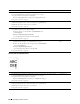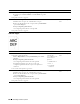Users Guide
556 Handleiding Problemen oplossen
De gehele uitvoer is blanco
Actie Ja Nee
1 Misschien zijn de tonercassettes bijna leeg of aan vervanging toe.
Bevestig de hoeveelheid toner die resteert in elk van de tonercassettes.
a
Controleer het tonerniveau in het tabblad
Status
in de
Statusmonitor.
b
Vervang de tonercassettes als dat nodig is.
Is het probleem hiermee opgelost?
De taak is voltooid. Ga naar actie 2.
2 Indien u gebruik maakt van merk-Dellloze tonercassettes, schakel dan
de optie Non-Dell Toner in.
a
Start de
Hulpmiddelen
en klik op
Serviceprogramma’s
op het
tabblad
Printeronderhoud
.
b
Controleer of het keuzevakje
Aan
onder
Non-Dell Toner
is
aangevinkt.
Is het probleem hiermee opgelost?
De taak is voltooid. Ga naar actie 3.
3 Schakel de functie Toner besparen in het printerstuurprogramma uit.
a
Op het tabblad
Overige
controleren of
Uit
is geselecteerd in het drop-
down menu van
Toner besparen
.
Is het probleem hiermee opgelost?
De taak is voltooid. Ga naar actie 4.
4 Het afdrukmediaoppervlak kan ongelijkmatig zijn. Probeer of het helpt
de instelling Papiersoort in het printerstuurprogramma te wijzigen.
Wijzig bijvoorbeeld normaal papier in dik papier.
a
Op het tabblad
Algemeen
de instelling van de
Papiersoort
wijzigen.
Is het probleem hiermee opgelost?
De taak is voltooid. Ga naar actie 5.
5 Controleer of de juiste afdrukmedia worden gebruikt. Zie
“Ondersteunde papiersoorten”. Als het niet het geval is, gebruik dan de
afdrukmedia die worden aanbevolen voor de printer.
Is het probleem hiermee opgelost?
De taak is voltooid. Ga naar actie 6.
6 Afdrukmodules vervangen.
a
Afdrukmodules vervangen. Zie “Afdrukmodule vervangen”.
b
Nadat u de afdrukmodules heeft vervangen, klikt u op
Grafiekafdruk
op het tabblad
Diagnose
.
c
Klik op
Configuratiegrafiek 4 kleuren
.
De Configuratiegrafiek 4 kleuren wordt afgedrukt.
Is het probleem hiermee opgelost?
De taak is voltooid. Neem contact op met
Dell.